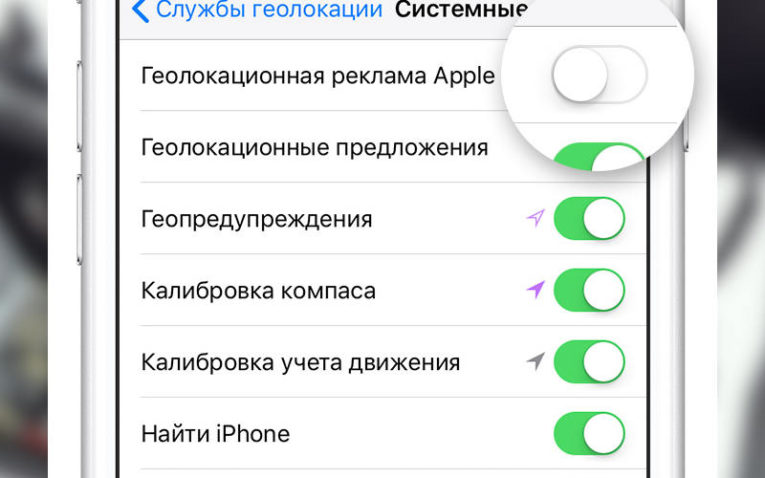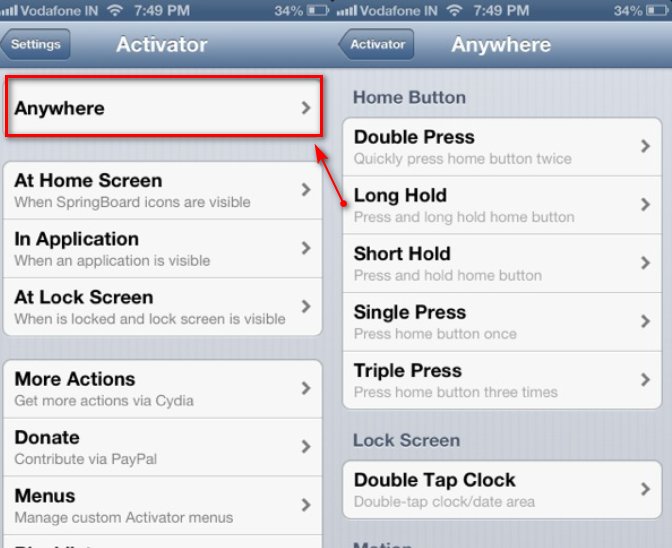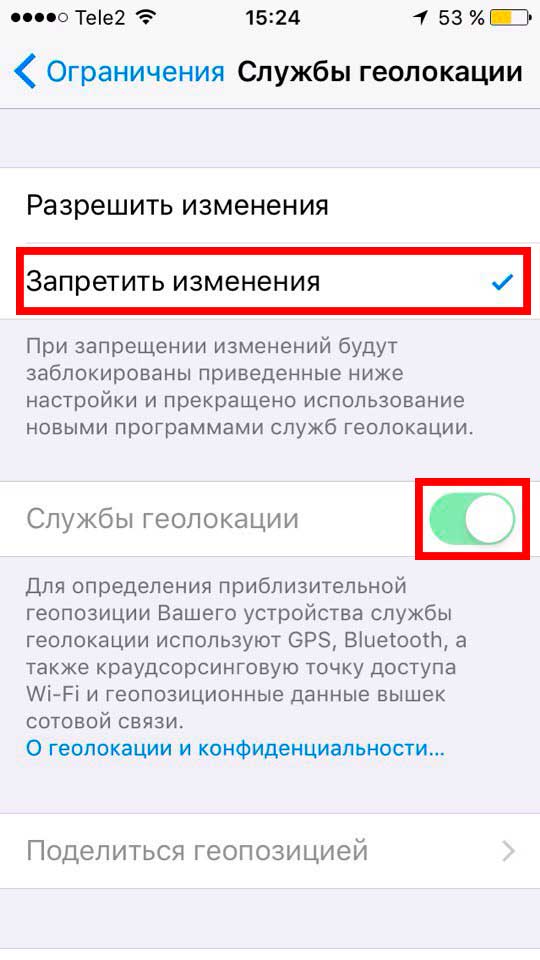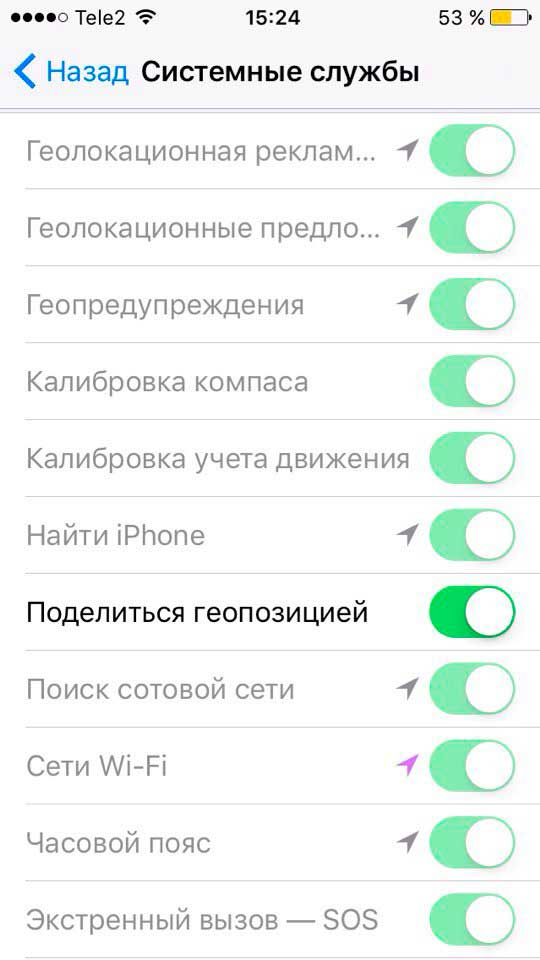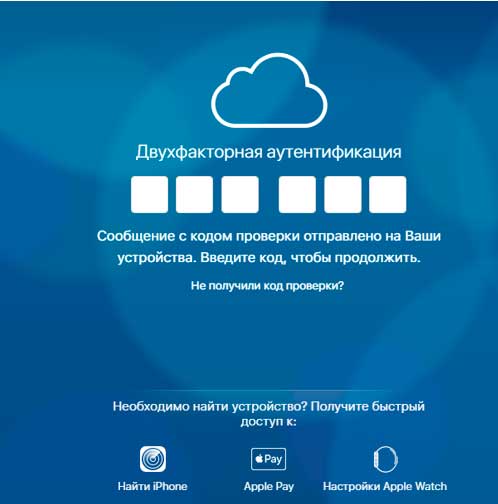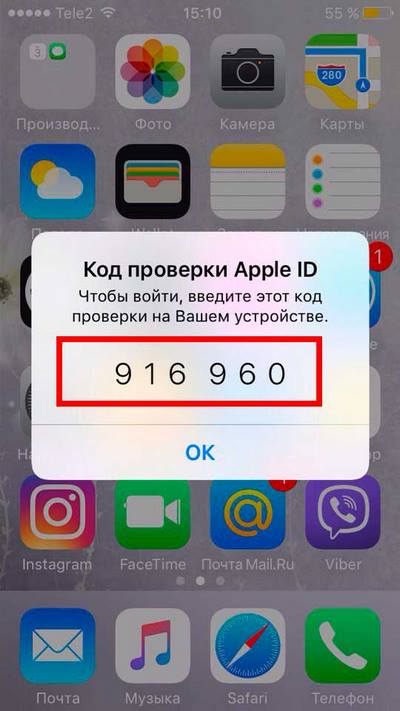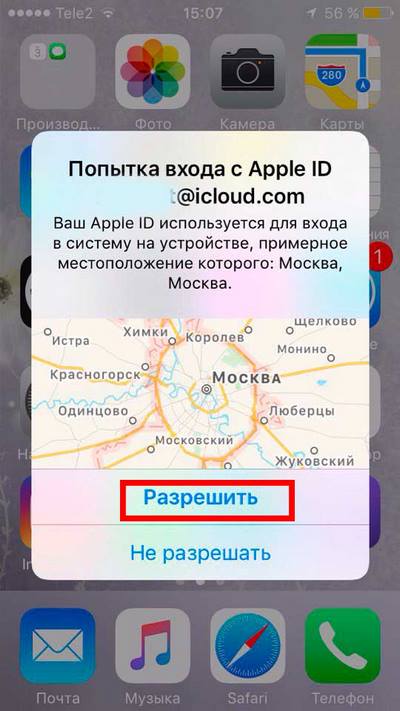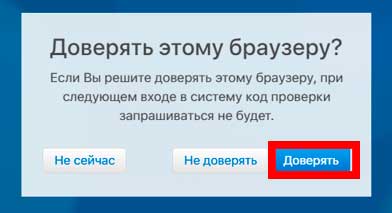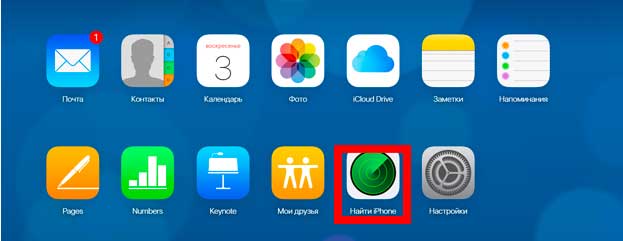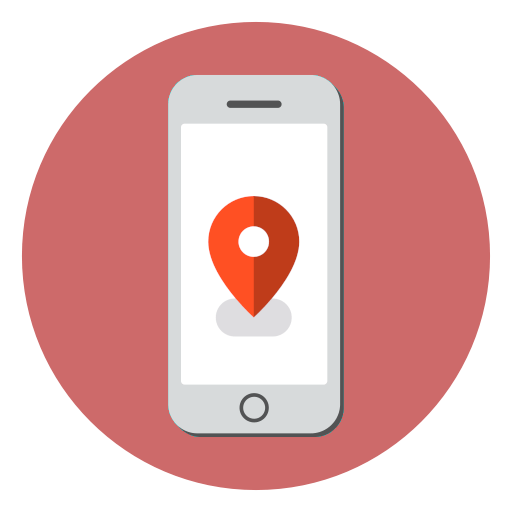В современном мире большинство приложений требуют от пользователя сообщать о своем местоположении. Если вы заботитесь о сохранении достаточного уровня заряда аккумулятора в течение дня, то можно обойтись без использования службы GPS. Но в любом случае вам необходимо знать, где включить геолокацию на Айфоне, чтобы можно было активировать ее в нужный момент.
Зачем нужна геолокация?
Прежде всего геолокацию используют продавцы товаров и услуг, которые могут делать предложения пользователям направленно. При помощи геолокации вы можете:
- заказать такси к месту своего положения;
- подыскать подходящую машину каршеринга;
- найти рядом ресторан или отель;
- проложить путь при помощи навигации.
В большинстве случаев геолокация нужна для того, чтобы сориентироваться в другом городе или незнакомом районе. Владельцы iPhone держат ее включенной по другой причине – с помощью этой опции можно найти потерянное устройство.
Как включить службу геолокации на iPhone?
Теперь рассмотрим, как включить геолокацию на Айфоне 5s и других моделях телефонов. Это стандартная функция, поэтому она доступна через раздел основных настроек смартфона. Приведем пошаговую инструкцию:
- найдите в настройках раздел «Конфиденциальность»;
- в нем нажмите на пункт «Службы геолокации»;
- включите ползунок в верхней части экрана.
После того как вы активируете этот стандартный, необходимо провести настройку ее работы. Прежде всего вам необходимо знать, как включить службы геолокации на Айфоне. Настроить их можно быстро, но только в том случае, если вы используете немного программ.
Настройка работы GPS в айфоне
Прямо в части «Службы геолокации» можно настроить использование GPS разными приложениями. Рядом с названием каждой программы вы можете выбрать режим доступа к геоданным. Система предусматривает несколько вариантов:
- никогда – приложению запрещено обращаться к службе;
- при использовании – соединение со службами GPS у приложения будет установлено только в тот момент, когда программа будет активна;
- всегда – приложение будет получать данные постоянно, даже в свернутом положении.
Помните о том, что большое количество приложений потребует высоких затрат энергии. Если вы периодически используете службы такси и прочие приложения, требующие навигации, то можно выставить, чтобы к геоданным они обращались только в момент активации.
Какие системные службы можно отключить?
Еще один интересный пункт настроек – изменение опций системных служб (этот пункт находится в самом конце списка приложений). По умолчанию геоданные могут использоваться для разных функций, в том числе для:
- рассылки рекламы Apple;
- геопредупреждений;
- калибровки компаса;
- функции «Найти iPhone».
Первые две опции можно смело отключать, они не обязательны к использованию. Такое сокращение системных служб способно на несколько минут продлить использование вашего смартфона.
«Найти iPhone»
Стоит знать, что не только вы можете знать, как включить геолокацию на Айфоне 6 и деактивировать ее. Чтобы пользоваться функцией обнаружения устройства и никто, вас не мог отключить у него геолокацию, необходимо сделать следующее:
- заранее установить на своем устройстве код-пароль;
- перейти в основные настройки;
- зайдите в меню «Ограничения»;
- введите код-пароль и в списке доступных опций выберите вариант «Конфиденциальность» — «Службы геолокации»;
- запретите любые изменения в этой части настроек.
Устанавливать такое ограничение рекомендуется только после того, как вы выставите все настройки. Теперь в случае потери устройства вы сможете подлинно знать, где оно находится. Для этого достаточно лишь предварительно настроить связь вашего устройства и браузера на домашнем компьютере. Это делается при помощи iCloud и подтверждения своих действий на телефоне.
С этого браузера вы сможете беспрепятственно попадать в облачное хранилище и пользоваться его функциями, в том числе и той, что предназначена для поиска устройства. Если к тому моменту. Как вы доберетесь до компьютера, смартфон будет выключен, то на карте вы увидите последний адрес, на котором он был на связи. Метка в этом случае будет выделена серым цветом.
Как давать доступ к геолокации устанавливаемым приложениям?
Теперь вы знаете, как включить геолокацию на Айфоне 7 и других моделях этого бренда. Но в процессе использования этой функции вы можете столкнуться с проблемой – новым приложениям потребуется доступ к данным о местоположении абонента.
Сразу после установки программы из App Store или при первом запуске, на экране появится запрос об использовании геоданных. Если вы согласны на это, то нажмите «Разрешить». Свое решение вы сможете поменять, используя основные настройки. Лучше всего сначала отказать приложению, если вы не хотите, чтобы приложение постоянно работало с навигацией.
Теперь вы знаете все о том, как включить геолокацию на Айфоне. Поделитесь этой информацией с друзьями, чтобы они могли использовать эту удобную функцию. Если у вас остались вопросы, задавайте их в комментариях.
В данной статье мы рассмотрим такую полезную функцию, как геолокация. Она присутствует на всех современных устройствах, является неотъемлемой частью работы множества программ: виджетов погоды, навигаторов и прочих. Представленная инструкция полезна для владельцев Айфона 4 версии и более новых устройств Apple.
Геолокация (геопозиция) — специальный инструмент, отслеживающий местоположение телефона на местности. Предоставленные данные используются картами для построения маршрута движения, погодными приложениями для предоставления точных данных о прогнозе погоды в конкретном районе, камерой для записывания координатов точки, в которой был сделан тот или иной снимок.
Без доступа к геоданным программы, использующие местоположение устройства, неточны и бесполезны. Поэтому сразу после входа в приложение, смартфон может уведомить своего владельца о выключенной функции определения местоположения. Активировать её можно несколькими способами.
Включение настройках смартфона
Для включения записи геоданных смартфона выполним простые шаги:
С этого момента переходим к настройке данной службы.
Настройки геолокации
В списке можно заметить программы с разным уровнем доступа к информации о местоположении:
- «Никогда» — приложение не получает никакой информации о местоположении смартфона;
- «При использовании программы» – приложение использует данные о местоположении только во время своей активной работы, и не использует сведения в фоновом режиме;
- «Всегда» — приложение использует геолокацию даже в спящем режиме смартфона.
Многие программы дополнительно запрашивают разрешения на использование данных о местоположении. Нажав на кнопку «Разрешить», пользователь открывает ПО доступ к информации служб геолокации. При выбранном варианте «Не разрешать», программа не будет использовать местоположение без предварительного запроса и получения удовлетворительного ответа.
Дистанционная активация службы геолокации на Айфоне
Удалённое включение функции определения местоположения возможно только на джейлбрейкнутых устройствах, иными словами, взломанных, не поддерживающихся разработчиками.
Запуск геолокации с другого устройства реализуется по следующей инструкции:
- Скачиваем с Интернета и устанавливаем на смартфон твик Activator от Cydia.
- Запускаем программу и переходим к настройкам.
- Нажимаем на «Anywhere» – «Edit».
- Из списка опций выбираем пункт «Received message», позволяющий создать новое событие New Event.
- В поле «Message» вводим текст, при отправке которого будет происходить определённое действие Activator, в данном случае – Location Services. Это может быть любое кодовое слово, главное, чтобы оно не встречалось в пользовательском словаре.
- Оставляем поле отправителя пустым, чтобы можно было с любого телефона заставить Activator работать.
- Сохраняем данные и нажимаем кнопку «Done» для создания события.
- Теперь нужно задать Активатору действие на созданное событие. Переходим вниз и находим вновь появившееся сообщение в списке эвентов.
- Нажимаем на пункт из списка, содержащий кодовую фразу.
- Теперь из списка действий Activator нажимаем на переключатель, чтобы включить функцию, и отдельно выбираем опцию Location Services для её подключения.
В случае кражи или утери телефона владелец может отследить свой телефон с помощью удалённой активации службы определения местоположения, отправив на пропавший смартфон текстовое сообщение с кодовым словом.
Как найти Айфон с включённой геолокацией
Утерянный смартфон с включённой геолокацией можно найти через предварительно настроенную функцию «Найти iPhone».
- Переходим в «Настройки» – «Имя пользователя» – iCloud.
- Находим раздел «Найти iPhone».
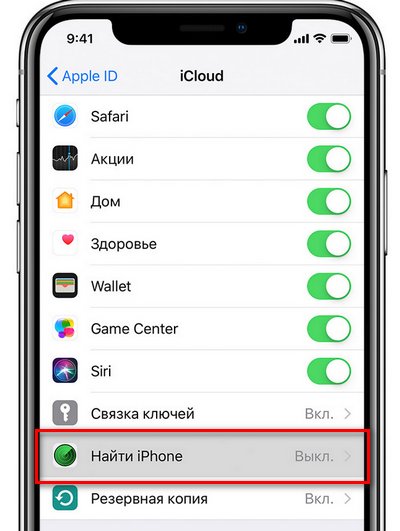
- Для активирования функции сдвигаем ползунки «Найти iPhone» и «Последняя геопозиция».
- При появлении запроса на вход вводим идентификатор Apple ID.
Отследить телефон можно через сайт iCloud для компьютера.
- При входе вводим данные аккаунта: логин Apple ID и пароль.
- Запускаем функцию «Найти iPhone». На карте появится местонахождение вашего устройства.
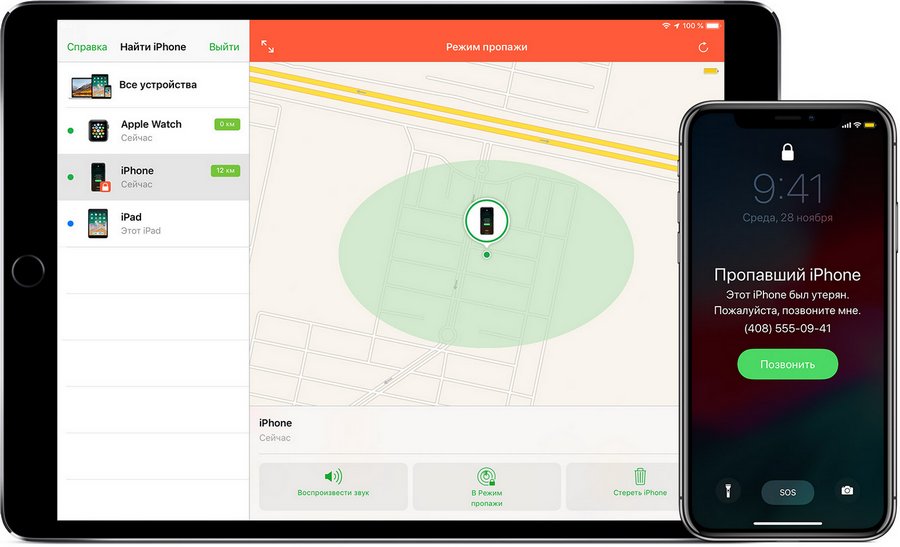
Удалённо можно подать на Айфон звуковой сигнал, отправить на номер телефона сообщение с просьбой вернуть устройство владельцу, полностью заблокировать смартфон.
Что делать, если постоянно включена геолокация на Айфоне
Если функция работает на постоянной основе, значит, какое-то приложение без ведома владельца устройства использует данные о местоположении девайса.
- Переходим в «Настройки» – «Конфиденциальность» – «Службы геолокации».
- В списке приложений, использующих геоданные, выявляем то, напротив которого стоит пометка «Всегда».

- Меняем уровень доступа на «Никогда» или «При использовании программы».
Программ с постоянным доступом к геоданным может быть несколько. Внимательно просмотрите список перед настройкой.
Как включить геолокацию фото на Айфоне
Геолокация фото позволяет в дальнейшем определить место, в котором был сделан определённый снимок. Особенно это полезно для пользователей социальной сети Инстаграм, выкладывающих в сеть публикации Сторис с местоположением.
Теперь к каждой сделанной фотографии будут прикладываться данные о месте её создания.
Крайне не рекомендуется на постоянной основе пользоваться функцией передачи геоданных. Некоторым приложениям и вовсе не нужны геоданные, например, играм. Так что следует внимательнее отнестись к настройке геолокации, отдельно настроить доступ для каждого приложения.
Ваш iPhone использует информацию от сотовой сети, Wi-Fi, Bluetooth и GPS для определения своего местоположения, а так как у вас он почти всегда с собой, то это и ваше местоположение. Эта информация может быть полезна для многих вещей, например, чтобы сообщить другим, где вы находитесь, или найти свой телефон, когда он потерян. В других случаях это просто дополнительные данные, которые службы и компании собирают о вас, что создает проблемы с конфиденциальностью.
Хорошая новость в том, что вы можете усилить контроль, чтобы приложения получали доступ к вашему местоположению только тогда, когда это необходимо. Переключение настроек местоположения может отличаться от телефона к телефону, в зависимости от того, какая у вас модель iPhone и какая версия iOS на нем установлена. Следующие настройки были протестированы на iPhone 12 Pro под управлением iOS 14; если вы используете другую версию iOS, особой разницы быть не должно.
Отключить доступ к геолокации для отдельных приложений
Данные о местоположении полезны для некоторых приложений (например, если вы хотите заказать еду) и необходимы для других, например для карт или поездок. Однако если приложение запрашивает ваше местоположение, а вы не чувствуете, что ему нужны эти данные, вы можете отключить службы определения местоположения для него. Вот как это сделать.
- Откройте настройки.
- Перейдите в «Конфиденциальность» > «Службы геолокации».
- «Службы геолокации», скорее всего, будут включены. Если вы не хотите полностью отключить все службы определения местоположения, не трогайте этот переключатель.
- Прокрутите вниз, чтобы найти список всех приложений, которые используют геолокацию. В каждом пункте будет указано название приложения и тип разрешения: «Никогда», «Используя» или «Спрашивать». Между тем, «Используя» обычно означает «При использовании приложения», но иногда также может относиться к «При использовании приложения или виджетов».
- Если вы хотите изменить доступ определенного приложения к данным о вашем местоположении, нажмите на него в списке.
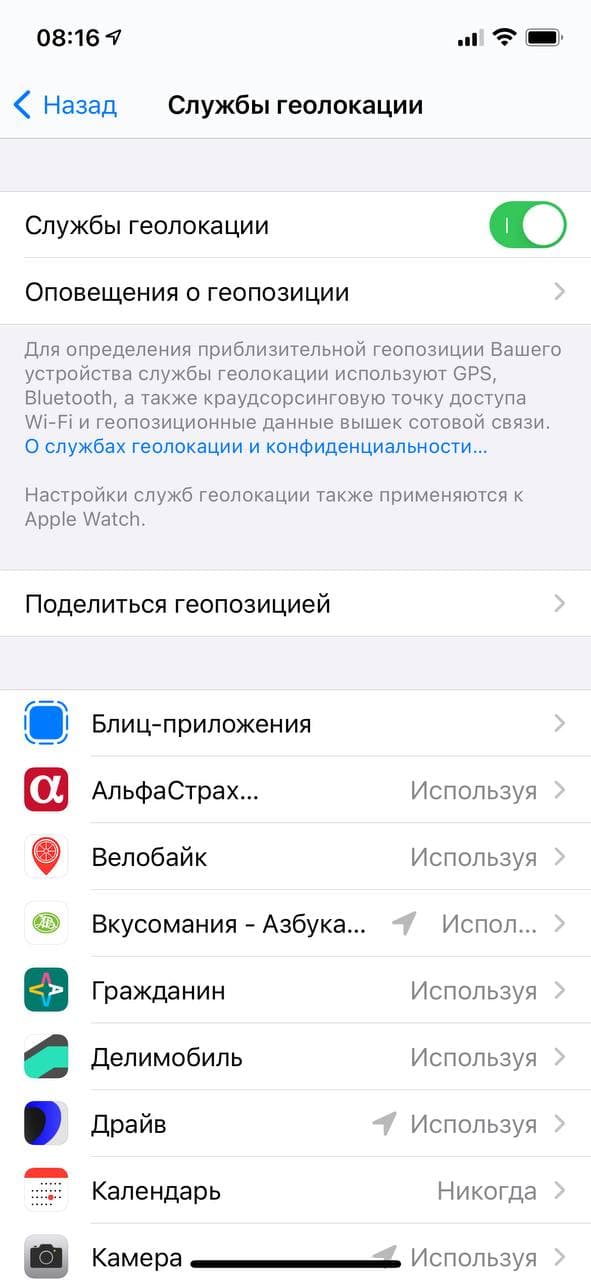
Вы можете настроить службы определения местоположения для определенных приложений 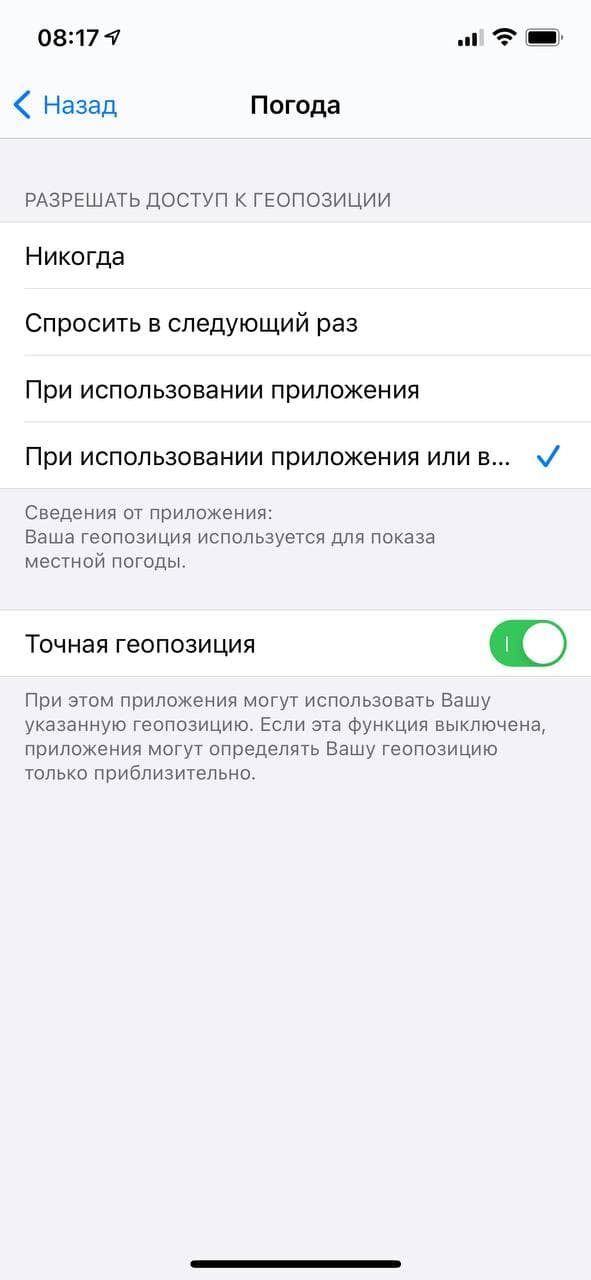
Вы сами решаете, какой доступ к геолокации будет у приложения
Если вы нажмете «При использовании приложения», то это приложение будет иметь доступ к вашему местоположению либо когда оно открыто, либо когда оно используется в фоновом режиме.
Чтобы узнать о других способах ограничения доступа к местоположению, нажмите «Системные службы» в нижней части экрана «Службы определения местоположения». Здесь вы можете переключать доступ к местоположению для ряда вещей, включая Wi-Fi, часовой пояс, экстренные вызовы, а также рекламу App Store, которая тоже использует вашу геолокацию.
Слева от некоторых переключателей служб вы можете увидеть небольшую стрелку. Пустая стрелка означает, что объект может иметь доступ к вашему местоположению при определенных условиях; фиолетовая стрелка означает, что объект недавно использовал ваше местоположение, а серая стрелка означает, что он использовал ваше местоположение в течение последних 24 часов.
Чтобы проверить, продолжает ли ваш телефон собирать данные о местоположении, спуститесь в самый низ экрана «Системные службы» и включите переключатель «Значок в меню статуса». В верхней части экрана появится стрелка, когда какое-то приложение на вашем телефоне получит доступ к вашему местоположению.
Если вы действительно хотите отключиться от сети, вы можете отключить службы определения местоположения, чтобы ваш телефон вообще не собирал никаких данных о геолокации.
- Откройте настройки.
- Перейдите в «Конфиденциальность» > «Службы геолокации».
- Выключите переключатель «Службы геолокации».
- Вы получите уведомление, что, хотя службы геолокации будут отключены для всех приложений, они временно подключатся к сети, если вы воспользуетесь функцией «Найти iPhone» и сообщите о потере телефона. Выберите «Выключить».
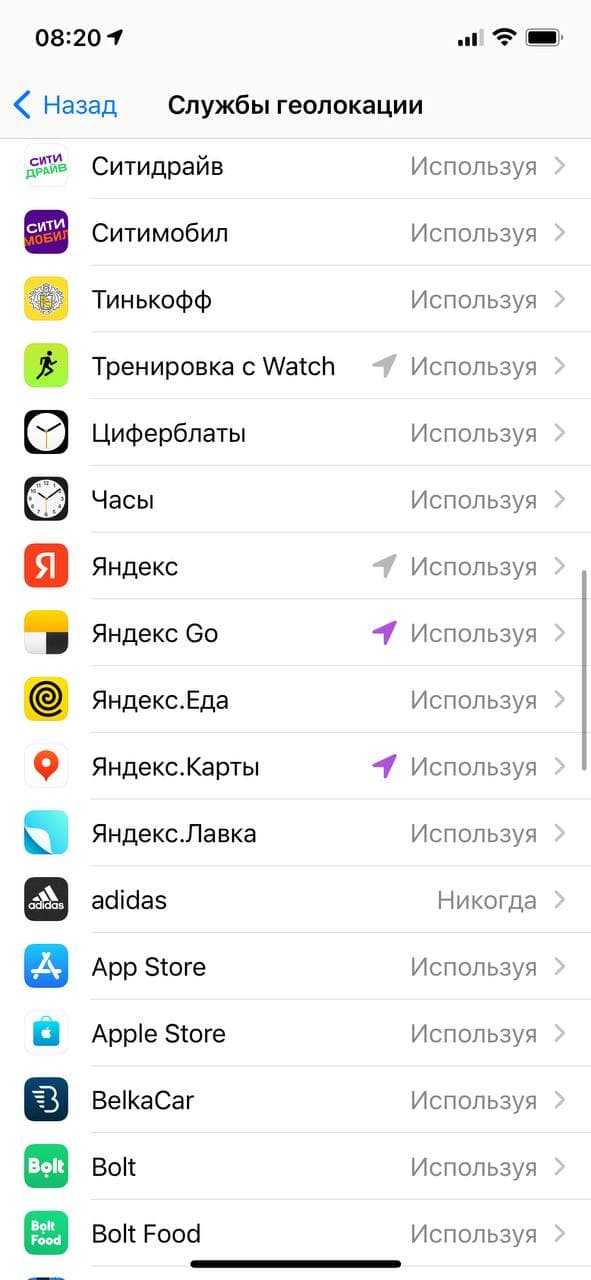
Чтобы узнать о других способах ограничения доступа к геолокации, нажмите «Системные службы» 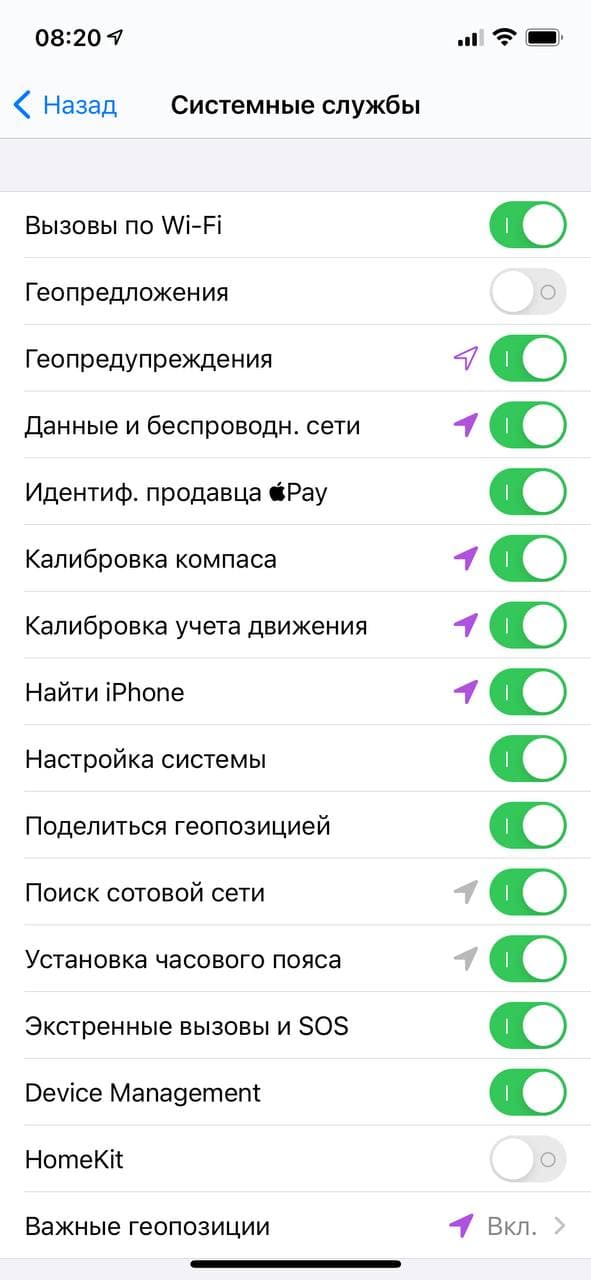
Стрелки показывают, какие приложения получают доступ к вашему местоположению
Если у вас iPhone 11 или новее
Если у вас есть телефон с чипом Apple U1 — например, iPhone 11 или новее — и вы отключили службы определения местоположения для определенных приложений, вы можете иногда обнаружить стрелку в строке статуса. По словам Apple, это связано с тем, что в этих моделях используется сверхширокополосная технология, которая строго регулируется, поэтому телефоны используют службы определения местоположения, чтобы определить, находятся ли они в зоне, где использование сверхширокополосной связи ограничено. Впрочем, в России пока что UWB под запретом, поэтому вы не увидите значок геолокации, если в настройках всё выключено.
iPhone запрашивает данные о местоположении, даже если настройки установлены для каждого приложения отдельно. Поэтому отключение служб определения местоположения для вашего телефона в целом остановит эти запросы, поскольку ваш телефон не сможет собирать данные о геолокации.
Как делиться местоположением с людьми
Если вы гуляете ночью в одиночестве или едете в Uber из бара, возможно, вы захотите, чтобы друг или член семьи знал ваше местоположение в режиме реального времени. Если у вас iOS 13 или новее, вы можете использовать приложение Локатор, чтобы поделиться своим местоположением с семьей и друзьями.
- Откройте настройки.
- Зайдите в «Конфиденциальность» и убедитесь, что «Службы геолокации» включены.
- Вернитесь в главное меню «Настройки» и нажмите на свое имя вверху.
- Выберите «Локатор».
- Включите «Поделиться геопозицией».
- Затем перейдите в приложение «Локатор». Если вы впервые используете приложение, оно спросит, хотите ли вы, чтобы оно получило доступ к вашему местоположению. Выберите «Разрешить при использовании», «Разрешить один раз» или «Не разрешать».
- Вы можете увидеть экран, объясняющий, что «Локатор» можно использовать с Apple AirTag или для AirPods, а также что есть приложение для watchOS.
- На появившемся экране карты выберите «Люди» внизу экрана.
- Нажмите кнопку с надписью «Поделиться геопозицией».
- В поле «Кому:» введите номер телефона или имя вашего друга или члена семьи.
- Если у выбранного вами человека номер телефона не связан с iPhone, вы получите уведомление во всплывающем окне. (Но вы все равно можете поделиться своим местоположением)
- Нажмите «Отправить», затем выберите «Поделиться в течение одного часа», «Поделиться до конца дня» или «Поделиться на неопределенный срок».
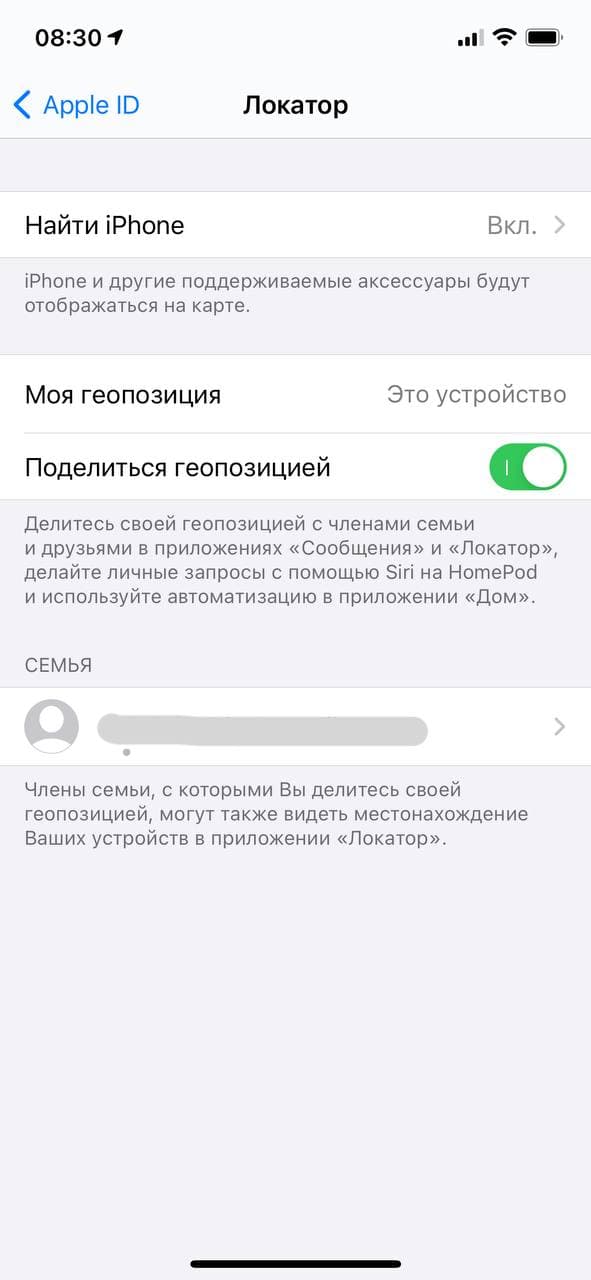
Приложение Локатор позволяет вам делиться своим местоположением. 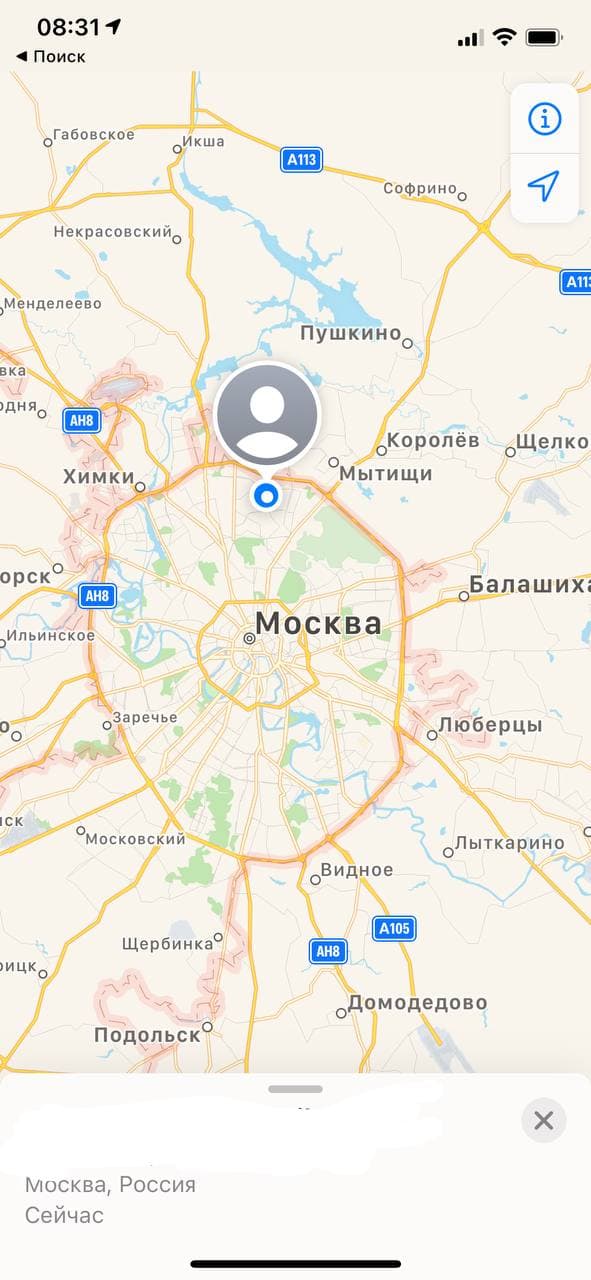
Выберите «Поделиться геолокацией» и выберите, с кем вы хотите поделиться.
После этого вы начнете делиться вашим местоположением. Чтобы отключить это, нажмите на имя своего контакта в приложении «Локатор» в разделе «Люди», затем нажмите «Прекратить передачу информации о моем местоположении». Подтвердите, нажав на всплывающую кнопку «Прекратить совместное использование местоположения».
Как отправлять сообщения о прибытии в какое-то место
Вы также можете настроить отправку повторяющихся уведомлений на свой телефон. Это полезно, если вы хотите, чтобы ваш друг или родственник знал, когда вы добрались до места (или не добрались).
- В приложении «Локатор» коснитесь вкладки «Люди» внизу экрана.
- Выберите человека, которому вы хотите отправлять уведомления (это должен быть тот, с кем вы уже делитесь своим местоположением).
- Прокрутите вниз, пока не увидите «Уведомления» и вкладку «Добавить».
- Всплывающее окно снизу даст вам возможность уведомить этого человека. Выберите этот пункт.
- Вы можете уведомить человека, когда вы прибываете или покидаете определенное место, и отправлять уведомление только один раз или каждый раз, когда вы прибываете или уходите (например, если вы хотите, чтобы кто-то знал каждый день, когда вы возвращаетесь домой с работы).
Как поделиться геолокацией через сообщения
Вы можете поделиться своим местоположением через Сообщения.
- Откройте беседу в Сообщениях.
- Нажмите на имя контакта и затем нажмите «Информация».
- Это даст вам возможность «Поделиться местоположением», что даст вам возможность «Поделиться в течение одного часа», «Поделиться до конца дня» или «Поделиться на неопределенный срок». Щелкните один из них, чтобы начать делиться.
- Если вы хотите прекратить совместное использование, нажмите «Прекратить передачу моего местоположения», где было «Поделиться моим местоположением». Появится кнопка с надписью «Прекратить передачу моего местоположения». Щелкните по нему.
Загрузить PDF
Загрузить PDF
В этой статье мы расскажем вам, как на iPhone включить службу геолокации, чтобы приложения могли знать, где вы находитесь.
-
1
Запустите приложение Настройки. Нажмите на значок в виде шестеренки на главном экране или в папке «Утилиты».
- Если вы не видите этого значка, проведите по главному экрану сверху вниз и введите «Настройки» в панели поиска Spotlight.
-
2
Нажмите Конфиденциальность. Вы найдете эту опцию в нижней части третьей группы параметров.
-
3
Нажмите Службы геолокации. Вы перейдете на страницу службы геолокации.
-
4
Передвиньте ползунок у Службы геолокации в положение «Включить». На экране появится список приложений.
- Если ползунок не активен, служба геолокации отключена в меню «Ограничения». В этом случае перейдите в следующий раздел.
-
5
Нажмите на приложение, чтобы настроить его геолокацию. Когда вы коснетесь приложения, откроются параметры геолокации данного приложения.
- Выберите «Никогда», чтобы полностью отключить геолокацию этого приложения.
- Выберите «При использовании», чтобы геолокация приложения работала только тогда, когда оно запущено и активно.
- Выберите «Всегда», чтобы геолокация приложения работала в любое время. Эта опция доступна только для некоторых фоновых приложений, таких как «Погода».
Реклама
-
1
Запустите приложение Настройки. Если у вас не получается включить службу геолокации, она отключена в меню «Ограничения». Снять ограничение можно через приложение «Настройки».
-
2
Выберите Основные. Эта опция находится в третьей группе параметров.
-
3
Нажмите Ограничения. Если ограничения включены, вам будет предложено ввести пароль.
- Если вы не помните пароль к ограничениям, введите 1111 или 0000.
- Если пароль не подошел, сбросьте настройки устройства через iTunes. Перед этим создайте резервную копию важных данных.
-
4
Прокрутите вниз и нажмите Параметры служб геолокации. Эта опция находится в разделе «Конфиденциальность».
-
5
Выберите Разрешить. Теперь можно включить службы геолокации.
-
6
Передвиньте ползунок у Службы геолокации в положение «Включить». Вы найдете эту опцию под «Разрешить».[1]
Реклама
Об этой статье
Эту страницу просматривали 15 012 раз.
Была ли эта статья полезной?
Сегодня мы рассмотрим, как включить геолокацию на айфоне 5s (для примера) и связанные с ней службы, которые обеспечивают бесперебойную работу устройства, а также программ сбора и обработки конфиденциальной информации.
Чтобы ответить на вопрос «Где в айфоне включить геолокацию», постараемся разобраться, в чем заключается смысл этой функции и кому она будет полезной.
Многие из нас не знают, как включить службу поиска местоположений на айфоне, а также не догадывается, как ее отключить. В этом нет ничего сложного. Ознакомьтесь внимательно с оглавлением в инструкции и выберите наиболее подходящее для Вас решение проблемы.
Службы определения местоположения в iPhone. Что это и чем они полезны?
Геолокации в айфоне являются неотъемлемой частью Вашего устройства. Они позволяют отслеживать местоположение на протяжении всего дня. Все зависит от настроек, которые имеют довольно гибкий функциональный интерфейс. Одним из самых ярких примеров является поиск наиболее удобного для Вас ресторана или кафе, ближайшего такси, машины каршеринга, а также свободного номера в отеле.
Большинство сервисов, которые определяют местоположение Вас и Вашего айфона в частности, легко настраиваются через стандартные настройки. Apple для настройки геолокаций на iPhone выделяет целый пункт меню, в котором Вы можете включить или отключать элементы использующие данные местоположения, в том числе и системные службы.
Вы должны прекрасно понимать. Чем больше приложений используют данные о Вашем местоположении, тем быстрее аккумулятор iPhone разряжается и со временем приходит в негодность. Именно поэтому так важна гибкая настройка геолокаций в iPhone, подробнее о которой мы расскажем Вам далее.
Как включить службу геолокации на айфоне?
Чтобы ответить на этот вопрос, нам следует найти расположение геолокаций в настройках iPhone. Перейдите в раздел «Настройки» — «Конфиденциальность» «Службы геолокации».
Вы можете настроить каждое приложение по своему усмотрению. Советуем детально разобраться с сервисами и приложениями или играми, которые Вы используете чаще всего. Гибкая настройка позволяет значительно сэкономить заряд батареи вашего iPhone.
Для включения службы определения приблизительной геопозиции айфона, проверьте сдвинутый вправо ползунок. В случае исправно работающего отслеживания, ползунок будет зеленого цвета, как это показано на скриншоте.
Для справки! Включить геолокацию на айфоне 6 или более новой модели iPhone 7 Вам не составит труда. Наша инструкция универсальная и создана на обновленной версии программного обеспечения – iOS 11.
Как настроить геолокацию на айфоне?
Потребности приложений, которые пользователи устанавливают на свои устройства отличаются от других. Именно поэтому мы не можем точно сказать, что Вы должны включить или выключить в настройках геопозииционных данных. Но, мы постараемся предоставить подробную информацию о системных данных местоположений, чтобы Вы смогли принять наиболее обоснованное решение при включении или выключении различных функций.
Для настройки геолокации на айфоне перейдите в пункт меню «Службы геолокации», который Вы уже знаете из предыдущего шага инструкции. Пролистайте список предложенных вариантов в самый низ. Перейдите в «Системные службы». Также это позволит Вам ответить на один из популярных вопросов: «Геолокация в айфоне, где найти?».
Советуем Вам оставить включенными такие службы, как: «Калибровка компаса» и «Учет движения», «Найти iPhone», «Часовой пояс» и «Поиск сотовой сети».
Для определения местоположения человека или айфона, Вам следует тщательно подготовить настройки геолокаций. Это необходимо чтобы никто другой кроме Вас не смог изменить настройки GPS или вовсе отключить службы отслеживания «Найти iPhone».
Следует ввести ограничения на использование настроек в меню Вашего iPhone. Перейдите в «Настройки» — «Основные» — «Ограничения». Введите заранее установленный код-пароль. Пролистайте настройки ограничений до раздела «Конфиденциальность» — «Службы геолокации».
Проверьте, чтобы службы геолокации были включены, и галочка ограничений находилась на «Запретить изменения». Также, перед введением ограничений на запрет изменений, советуем Вам проверить настройки функции «Найти iPhone». Настройки должны соответствовать тем, которые представлены на скриншоте. Введение подобных изменений в настройки геолокации, поможет ответить на основной вопрос «Как определить местоположение айфона».
Если Вы все сделали правильно, теперь кроме Вас и человека, который знает код доступа никто не сможет отключить службы геолокации в айфоне. Они будут попросту «Неактивные».
Как найти человека по геолокации айфона с компьютера?
Сделать это очень просто. Перейдите на официальный сайт Apple.
Если Вы делаете это в первый раз, Вам предстоит пройти двухфакторную авторизацию на компьютере и разрешить учетной записи icloud доверять браузеру. Итак, заходим на сайт. Вводим логин, т.е. почтовый адрес и пароль. На компьютере появится информация о двухфакторной аутентификации, как это показано на скриншоте ниже.
В это время на айфоне всплывающее окно с картой города запрашивает у вас разрешение на доступ к учетной записи. Нажмите «Разрешить» и введите шестизначный код для авторизации (на ПК), который появится на дисплее iPhone.
После прохождения двухфакторной аутентификации, на компьютере появится следующий вопрос: «Доверять этому браузеру?». Если Вы собираетесь определить местоположение айфона с домашнего компьютера, смело нажимайте «Доверять»
Затем Вы попадете в основное меню icloud. Оно выглядит так:
Чтобы определить местоположение iPhone с компьютера, нажмите «Найти iPhone». Если Вы внимательно прочитали предыдущий пункт настроек, у Вас появится карта текущего местонахождения Вас или Вашего устройства.
Не забывайте, в момент поиска iPhone, на устройстве будет отображаться запущенная служба геолокации, если Вы не отключили ее в настройках. Таким образом Вы сможете незаметно определять местоположение человека по айфону или наоборот.
Найти айфон через компьютер, если он выключен. Возможно ли это?
Такое возможно, но система поиска выдаст Вам ранее замеченный адрес, который был прикреплен к Вашему аккаунту. В конечном итоге получается, функция «Найти iPhone» отобразит на карте последний зарегистрированный адрес местоположения Вашего устройства. В случае, если сервер iCloud не свяжется с iPhone, точка на карте или геопозиционная отметка будет серого цвета.
Если у Вас остались вопросы, мы с удовольствием ответим на них в комментариях. Наша инструкция по настройке и определению местоположения устройства, подойдет под любой iPhone на iOS >11.
Содержание
- Активируем геолокацию на iPhone
- Способ 1: Настройки iPhone
- Способ 2: Приложение
- Вопросы и ответы
Геолокация — специальная функция iPhone, позволяющая отслеживать месторасположение пользователя. Подобная опция просто необходима, например, для таких инструментов, как карты, социальные сети и т.д. Если телефон не может получить данную информацию, возможно, геопозиция была отключена.
Активируем геолокацию на iPhone
Включить определение месторасположения Айфон можно двумя способами: через настройки телефона и непосредственно с помощью самого приложения, которому для корректной работы требуется наличие данной функции. Рассмотрим оба способа подробнее.
Способ 1: Настройки iPhone
- Откройте настройки телефона и перейдите в раздел «Конфиденциальность».
- Следом выберите «Службы геолокации».
- Активируйте параметр «Службы геолокации». Ниже вы увидите список программ, для которых можно настроить работу данного инструмента. Выберите нужную.
- Как правило, в настройках выбранной программы присутствуют три пункта:
- Никогда. Данный параметр полностью запрещает доступ к геоданным пользователя.
- При использовании программы. Запрос геопозиции будет осуществляться только при работе с приложением.
- Всегда. Приложение будет иметь доступ в фоновом режиме, т. е. и в свернутом состоянии. Такой тип определения местонахождения пользователя считается самым энергозатратным, однако он, порой, необходим для таких инструментов, как навигатор.
- Отметьте необходимый параметр. С этого момента изменение принято, а значит, можно закрыть окно настроек.
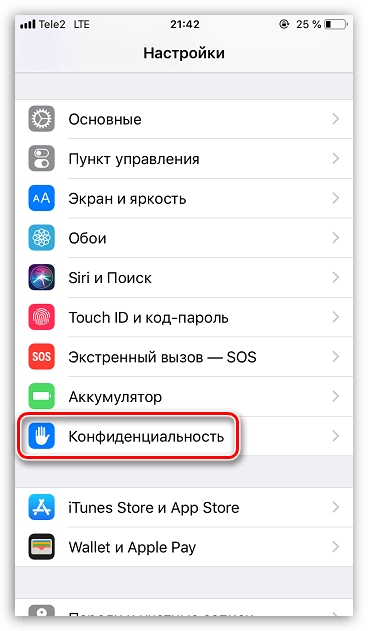
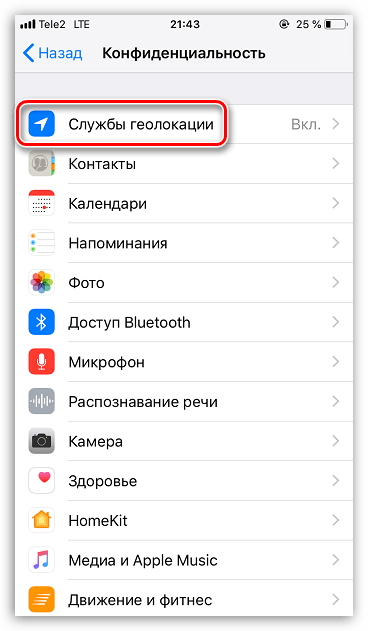
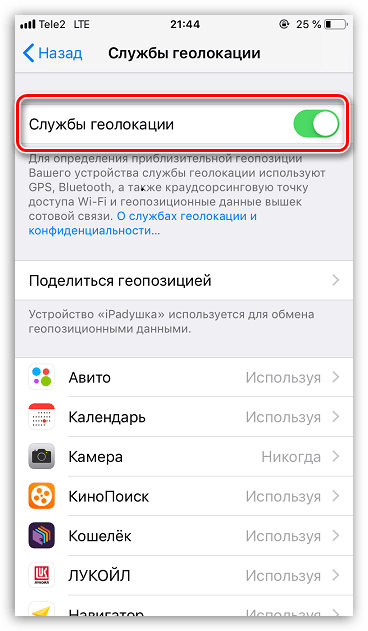
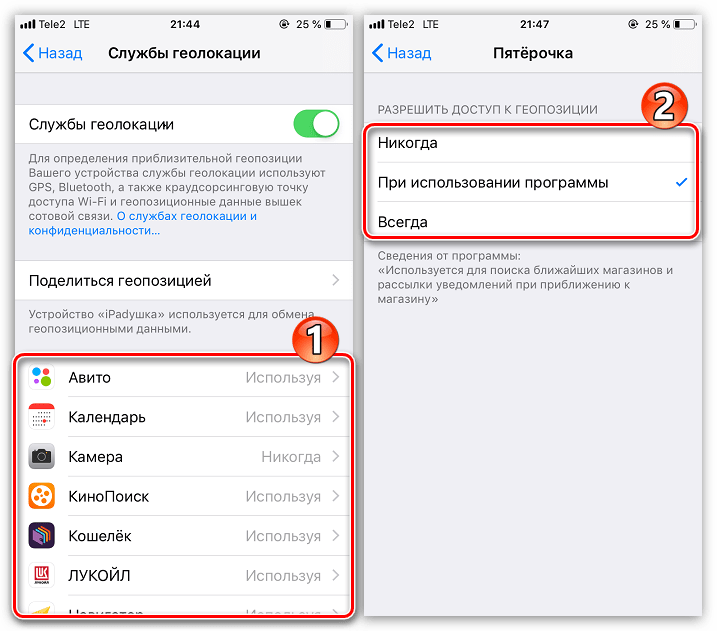
Способ 2: Приложение
После установки из App Store приложения, для корректного функционирования которого требуется определение местонахождения пользователя, как правило, отображается запрос о предоставлении доступа к геопозиции.
- Выполните первый запуск программы.
- При запросе доступа к вашему местонахождению выберите кнопку «Разрешить».
- Если по каким-либо причинам вы откажетесь от предоставления доступа к данной настройке, впоследствии активировать ее можно через параметры телефона (смотрите первый способ).
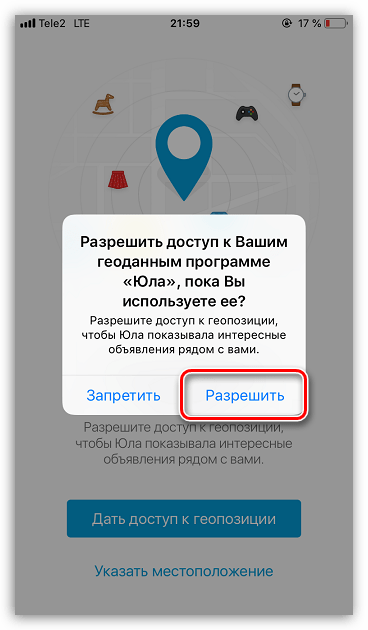
И хотя функция геолокации негативно сказывается на длительности работы iPhone от аккумулятора, без данного инструмента трудно представить работу многих программ. К счастью, вы можете самостоятельно решать, в каких из них она будет функционировать, а в каких — нет.
Мы рады, что смогли помочь Вам в решении проблемы.
Опишите, что у вас не получилось.
Наши специалисты постараются ответить максимально быстро.
Помогла ли вам эта статья?
ДА НЕТ
Еще статьи по данной теме:
На чтение 6 мин. Просмотров 138 Опубликовано 21.08.2022
Во всех версиях современных телефонов сейчас создана полезная функция геопозиции, которую пользователь в любой момент может включать либо отключать. Фирма Apple не только устанавливает в свои девайсы главный приемник для позиционирования месторасположения, но даже разрабатывает собственные навигационные утилиты. О них мы поговорим ниже.
Содержание
- GPS на iPhone
- Включить и отключить геолокацию
- Настройка GPS для приложений
- Геолокация для системных служб
- Определение местоположения
- Служба «Карты»
- «Компас»
- Приложения, использующие геолокацию
- Разница между GPS и геолокацией
- Если местоположение не определяется
GPS на iPhone
Узнать, где находится телефон, вы сможете быстро с помощью модуля связи. Эта небольшая микросхема встраивается в устройство. Именно с помощью такого чипа пользователь может воспользоваться айфоном или ipad как навигатором, чтобы лучше ориентироваться на местности.
Некоторые приложения включают в себя расширенный набор функций, например, запись маршрута пути, прокладка дороги, поиск друзей и пр. В любой айфон встроен такой модуль.
Методы использования геолокации на iPhone моделей 4, 4s, 5, 5s, 6, 6s и 7 не отличаются друг от друга.
Включить и отключить геолокацию
Включить GPS на iPhone пользователю легче всего через «Настройки». Инструкция выглядит следующим образом:
- выбрать пункт «Конфиденциальность»;
- перейти в «Службы геолокации»;
- после достаточно привести в действие переключатель (он должен окраситься в зеленый цвет).

Отключить GPS на айфоне после можно тем же переключателем. На дисплее появится уведомление, что геолокация будет защищена и недоступна для всех приложений. Однако, в случае потери устройства и поиска по «Найти iPhone» функция будет временно активирована.
Еще одна интересная функция айфона – включить точное георасположение фото. Сервис помогает обозначить место, чтобы знать, где была сделана фотография. Это особенно удобно для блогеров в Инстаграм. Функцию пользователь может включить или отключить во вкладке «Службы геолокации»: в приложении «Камера» следует подтвердить вариант «Во время использования».
Настройка GPS для приложений
На айфоне бывает недостаточно просто включить GPS. В нем настроены три уровня использования геолокации:
- «Никогда»: программа не применяет данные о расположении девайса.
- «При использовании»: приложение имеет разрешение получать сведения о геолокации, когда оно работает. Уровень не распространяется на фоновый режим.
- «Всегда»: постоянное использование данных геолокации.
Изменить уровень доступа пользователь может с помощью последовательности шагов: «Настройки» / «Конфиденциальность» / «Службы геолокации». Если переключатель в активном состоянии, то внизу будет отображен список утилит, которые работают с геонахождением.
Геолокация для системных служб
Список системных сервисов, задействующих данные о местоположении, расположен в «Настройки» / «Конфиденциальность» / «Службы геолокации» / «Системные службы». Каждый из них можно включить и отключить после отдельно.
Полная инструкция по активации описана на видео в конце статьи.
Определение местоположения
В смартфоны Apple предустановлены специальные программы. Приложения доступны пользователю, если он купил айфон. Службы разработаны специально под ОС устройств, поэтому отличаются хорошими функциями и не влияют на работоспособность прибора.
Служба «Карты»
Она является полноценным аналогом Google Maps. Схема отображается на весь экран. В приложении доступны такие функции, как проложение маршрута, замер расстояния, изменение формата и пр.

«Компас»
Сервис покажет, где находятся стороны света. Перед началом работы с приложением может потребоваться калибровка – для этого следует повернуть сотовый по кругу, чтобы «прокатить» виртуальный шарик на дисплее. По умолчанию «Компас» показывает магнитный север. В процессе работы в настройках можно настроить его на истинный север.
Приложения, использующие геолокацию
Компания Apple интересна разработкой авторских сервисов для своей техники. Все айфоны снабжены «родными» навигационными утилитами, такими как «Локатор», «Семейный доступ», «Найти друзей», «Найти iPhone» и пр.
Однако не запрещено пользоваться и прочими похожими приложениями. К самым популярным относятся:
- Яндекс.Карты;
- Google Maps;
- Maps Me;
- 2GIS.
Также стоит сказать о программах-шпионах, которые могут не только отслеживать свое местоположение, они могут также поделиться им с другим пользователем рядом. Такие приложения способны превратить девайс в GPS-трекер iOs. Самые популярные из них представлены в таблице.
| Приложение | Функции |
| X-GPS Монитор | Программа позволяет выяснить местоположение. «Скрытый режим» отсутствует – приложение будет оповещать пользователя, что его ищут. |
| GPS-Трекер | Отслеживание перемещения |
| Life360 | Альтернатива «Семейному доступу» – социальная сеть для узкого круга людей. С помощью программы пользователь сможет создавать геозоны. |
| Где мои дети | Сервис родительского контроля, открывающий информацию о проценте заряда аккумулятора смартфона, статистике использования приложений и местоположении |
На заметку. Шпионское ПО можно обмануть. Специальные приложения выдают неправильное местоположение. Все программы можно скачать бесплатно в общем магазине приложений для IOS – AppStore.
Разница между GPS и геолокацией
Геолокация – это встроенная в мобильник функция определения собственного расположения. Основной источник информации – спутниковые системы навигации. В состав группировок входят элементы:
- наземные станции;
- спутники;
- приемники.
Установки работают следующим образом:
- Орбитальная группировка отправляет сигнал на наземные станции, определяя свое местоположение относительно них. Это возможно благодаря неподвижности антенн в пространстве.
- Космический аппарат отправляет на Землю сообщение со своими координатами.
- После приемник получает сигнал и использует их в качестве ориентиров, чтобы установить собственное местоположение. Для максимальной точности определения нужна связь с четырьмя орбитальными группировками.
Они являются самым надежным навигационным средством – максимальная погрешность составляет 6 метров. Тем не менее смартфоны используют еще два ресурса данных для геолокации:
- Wi-Fi. Смартфон определяет свое положение по сети, к которой он подключен. Погрешность этого способа будет равна радиусу действия интернета.
- Сотовая связь. Устройство узнает свое местонахождение по вышкам связи, сигнал с которых ему доступен. Это более неточный метод – погрешность может доходить до километров.
Геолокация подразумевает одновременное использование трех инструментов поиска координат.
Если местоположение не определяется
При проблемах с геолокацией первое, что следует сделать – проверить GPS на iPhone. Для этого следует перейти в меню в раздел «Настройки» / «Конфиденциальность»(приватность) / «Службы геолокации». В открывшейся странице переключатель должен гореть зеленым цветом.
Если месторасположение включено, а одно из приложений не работает, то, возможно, оно ограничено в правах. Тогда его необходимо разрешить. Проверить уровень доступа к сведениям можно на странице «Службы геолокации».
Иногда неисправность исчезает, если отключить и после включить заново геолокацию или перезагрузить айфон. Если не помогло и это, и по-прежнему не работает, то здесь можно попробовать удалить настройки гаджета и восстановить до заводских, которые были при первом запуске.
Плохой сигнал GPS на айфоне может быть вызван разными факторами, например:
- облачная погода;
- большое количество железобетонных зданий в зоне действия;
- несертифицированный чехол;
- помехи от радиоисточников;
- густая растительность, например, в походе в лесу.
Если все перечисленные факторы исключены, а геолокация все равно не работает, то приходится говорить о замене модуля. Ремонт рекомендуется проводить лишь в сертифицированных точках обслуживания Apple.
Производители айфонов не только установили в свою технику GPS-микросхемы, но и разработали новые собственные приложения для мониторинга. Из-за этого данная компания в несколько раз обогнала большинство своих конкурентов.